primeiramente irei avisar minha internet e via radio www.iconecta.com.br ouro fino-mg
testei aprovei e darei a dica,aos amigos que me conhecem sabem que eu so falo das coisas boas,por isso tai, testado e aprovado por mim
_____________________________________________________________________________________
Vamos parar de usar programas que prometem aumentar a velocidade da internet que corrompe DLL's,destroi nosso registro e etc,vou postar dicas que nós mesmos podemos fazer com a maior segurança,Testadas e Aprovadas.
1º Internet discada à 115,2 Kpbs
- Clique em "Meu Computador" com o botão direito do mouse e vai em propriedades
- Clique na aba "Hardware"
- "Gerenciador de Dispositivos"
- Clique na setinha de + em "Modem"
- Vai abrir o modelo do modem em baixo; clique com o botão direito em cima e vai em propriedades
- Clique na aba "Avançadas" e coloque esse código: AT&FX S11=50
na internet via radio e o mesmo codigo e o mesmo lugar sendo que no lugar diferente, adaptadores de rede- sis 191 ethernet controller-clique com botão direito do mouse-propriedade-avançado- procure network addres-no lado direito em valor cole AT&FX S11=50 e de ok
OBS: Quando você for conectar à internet, a velocidade de conexão vai ser de 115,2 Kbps, mais lembre-se, essa velocidade não é real, pois o seu modem é de 56 Kbps. Isto é, a diferença é que esse codigo faz a sua conexão enviar e receber mais bits de DADOS, deixando a conexão mais rápida!
Em vez de você conectar aos 36Kbps, 40Kbps, você vai se conectar a 115,2 todas as vezes!
Enfim lembre-se, seu modem é de apenas 56K!
2º Recuperar 20% de banda que o Windows "rouba" para ele.
Iniciar > Executar (ou Win + R no Vista e 7) >gpedit.msc > modelos administrativos > Rede > Agendador de pacotes QoS > limitar largura de banda reservável.Dê 2 cliques marque a bolinha de ativado,e no campo de % coloque 0 (zero).
Depois da modificação vai ficar assim
3º Deixe o Firefox 85% mais rápido
1 – Após ter instalado o Mozilla FireFox no seu computador, abra-o e digite na barra de endereços o seguinte comando "about:config" (sem as aspas) e depois pressione ENTER.
2 - Com isso você deverá procurar a seqüência "network.http.pipelining" (sem as aspas) e verificar se à ela está atribuída o valor "true" (sem as aspas). Se não estiver, dê um duplo clique para mudar para esse valor.
3 - Na mesma página procure a seqüência "network.http.pipelining.maxrequests" (sem as aspas) e dê um duplo clique nela para mudar o valor para "8" (sem as aspas).
4 - Nesta parte encontre uma seqüência assim: "network.http.proxy.pipelinin" (sem as aspas) e dê um duplo clique nele e mude o valor para "true" (sem as aspas) e também mude o valor de "network.dns.disableIPv6" (sem as aspas) para "true" (sem as aspas).
5 - Agora que você já realizou estes passos, você deverá clicar com o botão direito do mouse em um lugar vazio na tela, escolher "Nova Opção", depois selecionar "Boolean" e dar o nome de "content.interrupt.parsing" (sem as aspas) e definir como valor "true" (sem as aspas).
6 - Logo em seguida você deverá dar os mesmos passos, ou seja, clicar com o botão direito do mouse em um lugar vazio na tela, escolher "Nova Opção", mas desta vez clicar em "Inteira" para poder definir como "content.max.tokenizing.time" (sem as aspas) e mudar o valor para 2250000. Depois crie novamente uma entrada definida em "Inteira", mas com o nome de "content.notify.interval" (sem as aspas) com o valor de 750000.
7 – Crie uma entrada "Boolean" com o nome de "content.notify.ontimer" (sem as aspas) e defina como "true" (sem as aspas). Depois crie outra entrada "Inteira", mas com o nome de "content.notify.backoffcoun" (sem as aspas) e coloque o valor "5" (sem as aspas). Crie novamente uma entrada "Inteira" com o nome de "content.switch.threshold" (sem as aspas) com o valor 750000 e por último crie uma nova entrada "Inteira" com o nome de "nglayout.initialpaint.delay" (sem as aspas) com o valor "0" (sem as aspas). Caso elas já existam, apenas mude o valor para as definidas acima.
4º Internet Explorer mais rápido
2 - Com isso você deverá procurar a seqüência "network.http.pipelining" (sem as aspas) e verificar se à ela está atribuída o valor "true" (sem as aspas). Se não estiver, dê um duplo clique para mudar para esse valor.
3 - Na mesma página procure a seqüência "network.http.pipelining.maxrequests" (sem as aspas) e dê um duplo clique nela para mudar o valor para "8" (sem as aspas).
4 - Nesta parte encontre uma seqüência assim: "network.http.proxy.pipelinin" (sem as aspas) e dê um duplo clique nele e mude o valor para "true" (sem as aspas) e também mude o valor de "network.dns.disableIPv6" (sem as aspas) para "true" (sem as aspas).
5 - Agora que você já realizou estes passos, você deverá clicar com o botão direito do mouse em um lugar vazio na tela, escolher "Nova Opção", depois selecionar "Boolean" e dar o nome de "content.interrupt.parsing" (sem as aspas) e definir como valor "true" (sem as aspas).
6 - Logo em seguida você deverá dar os mesmos passos, ou seja, clicar com o botão direito do mouse em um lugar vazio na tela, escolher "Nova Opção", mas desta vez clicar em "Inteira" para poder definir como "content.max.tokenizing.time" (sem as aspas) e mudar o valor para 2250000. Depois crie novamente uma entrada definida em "Inteira", mas com o nome de "content.notify.interval" (sem as aspas) com o valor de 750000.
7 – Crie uma entrada "Boolean" com o nome de "content.notify.ontimer" (sem as aspas) e defina como "true" (sem as aspas). Depois crie outra entrada "Inteira", mas com o nome de "content.notify.backoffcoun" (sem as aspas) e coloque o valor "5" (sem as aspas). Crie novamente uma entrada "Inteira" com o nome de "content.switch.threshold" (sem as aspas) com o valor 750000 e por último crie uma nova entrada "Inteira" com o nome de "nglayout.initialpaint.delay" (sem as aspas) com o valor "0" (sem as aspas). Caso elas já existam, apenas mude o valor para as definidas acima.
4º Internet Explorer mais rápido
-Um bug original do Windows 2000 acabou permanecendo no Windows XP, levando o Internet Explorer a
pesquisar por tarefas agendadas sempre que é aberto, e isso faz com que ele demore sempre a abrir.
iniciar > Executar (ou Win+ R no Vista e 7 ) > regedit >HKEY_LOCAL_MACHINE > Software > Microsoft > Windows> CurrentVersion >Explorer >RemoteComputer > NameSpace
Encontre então na coluna da direita a chave ClassId key
{D6277990−4C6A−11CF−8D87−00AA0060F5BF} e a delete simplesmente.
Saia então do registro e abra o Internet Explorer.
pesquisar por tarefas agendadas sempre que é aberto, e isso faz com que ele demore sempre a abrir.
iniciar > Executar (ou Win+ R no Vista e 7 ) > regedit >HKEY_LOCAL_MACHINE > Software > Microsoft > Windows> CurrentVersion >Explorer >RemoteComputer > NameSpace
Encontre então na coluna da direita a chave ClassId key
{D6277990−4C6A−11CF−8D87−00AA0060F5BF} e a delete simplesmente.
Saia então do registro e abra o Internet Explorer.
_________________________________________________________________________________
configurando DNS e aumentando a internet , uso no meu e funfa legal...todas as dicas que dou são testadas antes.
No Windows XP
Simples e fácil. Você deve ir até Menu Iniciar > Painel de Controle > Conexões de Rede e escolher seu adaptador que lhe conecta a internet. Clique com o botão direito nele e vá em Propriedades. Lá você vai em Protocolo TCP/IP e clica em Propriedades.Então nos dois campos no fim da janela onde se configura o servidor DNS, você põe os endereços dos servidores do OpenDNS, que são esses:
208.67.222.222E então clica em OK. Depois recarregue essa página e veja se o botão no final do post diz You Are Using OpenDNS! Sweet!. Se sim, você configurou tudo como deveria.
208.67.220.220
No Windows Vista
Um pouquinho mais complicado, visite o Menu Iniciar > Painel de Controle > Ver status e tarefas de rede e então clique em Ver Status na sua conexão.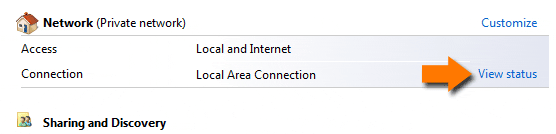
Então clique em Propriedades e se for lhe perguntado por permissão, conceda. Em Propriedades, escolha Protocolo TCP/IP 4 e clique em Propriedades. Agora defina nos dois últimos campos da janela os servidores DNS do OpenDNS.
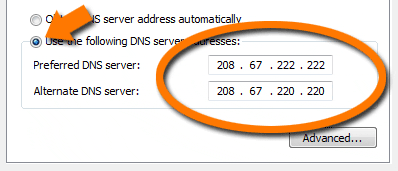
Então clique em OK, em Fechar e em Fechar novamente.
No Windows 7 com Exclusividade
No site do OpenDNS ainda não consta o Windows 7 devido a esse sistema ainda pode passar por mudanças. Quando ele chegar a versão final com certeza aparecerá por lá, mas por enquanto saímos na frente e lhe trazemos o passo a passo de como fazer a configuração.Próximo ao relógio existe o ícone que indica que você está conectado na internet. Nas versões anteriores este era o ícone da placa de rede. Clique com o botão direito nele e selecione Abrir a Central de Redes e Compartilhamento tal como mostra a imagem abaixo.

Então clique em Alterar configurações do adaptador para podermos ir a lista de dispositivos e então configurar o OpenDNS. Veja na imagem abaixo:

Então clique com o botão direito em sua placa de rede e escolha Propriedades, tal como a imagem abaixo:

Agora nas propriedades do adaptador, devemos escolher Protocolo TCP/IP Versão 4 e clicar em Propriedades.

Agora a parte final é adicionar os endereços do servidor DNS na janela que se abre. Lembre de desmarcar a caixinha Validar configurações na saída.

Confirme, feche as demais janelas e faça o teste no fim deste post para ter certeza de que você está usando a qualidade OpenDNS.
A coisa fica mais fácil se você utiliza conexão ADSL (Velox, Speedy) ou a cabo, mas caso você use via rádio, a coisa complica porque você vai depender da boa vontade do proprietário para utilizar os servidores DNS do OpenDNS. Fale com ele e conte as qualidades desse excelente serviço e não é a toa que muitos usuários e empresas usam felizes esta ferramenta. Bem, se você deseja saber se está usando o OpenDNS, veja o botão abaixo:



Me ajudem a divulgar isso: Não fique de braços cruzados – Reclame na ANATEL contra as Operadoras de Internet
ResponderExcluirNão fique de braços cruzados – Reclame na ANATEL através do numero 1331 ou através do site https://sistemas.anatel.gov.br/sis/LoginInternet.asp?codSistema=649&Pagina=http%3A%2F%2Ffocus%2Eanatel%2Egov%2Ebr%2Ffocus%2Ffaleconosco%2Fatendimento%2Easp%3F (fale conosco da ANATEL.
Semelhante ao que aconteceu com as operadoras de telefone celular e mais recente com as de plano de saúde, as agencias reguladoras (Anatel é a que regula telefone e internet) só podem multar e suspender as operadoras se houver um número considerável de reclamações. (Isto também vale para o Procon multar lojas que desrespeitam os consumidores)
Antes de reclamar na ANATEL, é necessário ter o número de protocolo da reclamação na operadora de internet.
As operadoras de internet lesam os clientes entregando serviço (velocidade de donwload) inferior ao contratado e cobrando o preço total.
Ex.: Você contrata internet de 2Mb e recebe em média 800kbps. Ou contrata 1Mb e recebe só 600kpbs.
Você pode saber gratuitamente qual a velocidade de download que você está recebendo através de sites como http://speedtest.copel.net/ ou http://www.speedtest.net/
A maioria das pessoas nem se dão conta de que estão sendo lesadas, e somente depois de passar muita raiva ao tentar assistir um vídeo no youtube é que ligam para a operadora reclamando da velocidade. Aí eles sempre respondem que a área ou está em manutenção, ou está com instabilidade e dão uma previsão de normalização de algumas horas.
Quando a pessoa já liga dizendo a velocidade que está recebendo, eles agendam uma visita técnica. O técnico vem, faz alguns testes e a velocidade está normal (a mesma do contrato ou até superior) mas alguns dias depois (as vezes até horas) a velocidade cai de novo.
Há alguns meses, a resposta era que a velocidade estava baixa devido ao horário de pico. Mas depois que as operadoras de telefonia foram multadas e suspensas de venderem para novos clientes até que consigam atender os clientes atuais, as operadoras de internet estão inventando essas desculpas esfarrapadas.
A verdade é que, visando apenas o lucro, as operadoras estão vendendo mais do que sua capacidade de atender ao serviço. Por isso eles rateiam a velocidade entre os clientes existentes.
Não fique de braços cruzados – Reclame na ANATEL.
Para reclamar na Anatel é necessário ter o número de protocolo da reclamação na operadora de Internet. Mesmo que eles aumentem sua velocidade por alguns dias.
Se depois você verificar que caiu de novo – reclame na Anatel com esse ultimo protocolo e diga que já reclamou várias vezes e que eles aumentam a velocidade por uns dias mas depois cai novamente. Não precisa dizer que a operadora informou que estava com instabilidade naquele momento, basta dizer que todas as vezes que você mede a sua velocidade, resultado é uma velocidade de donwload abaixo da contratada. O que conta para a ANATEL é a quantidade de reclamações, não a desculpa esfarrapada ou solução que a operadora deu.
É mais fácil reclamar pelo telefone 1331, mas quem quiser reclamar pelo site da ANATEL, tem-se um pouco mais de liberdade para escrever o que quiser e inclusive anexar documentos. Pela internet, tem que se cadastrar. Quem quiser pode fazer um histórico com os dias e horários que você mediu e os resultados.
O importante é as pessoas registrarem o maior número de reclamações na ANATEL com o título: Estou recebendo velocidade menor do que a contratada. Quanto mais reclamações com esse título houver na ANATEL mais rápido as operadoras de internet serão obrigadas a deixar de roubar os clientes.
Espalhe esse e-mail para o maior números de conhecido possível, e principalmente se eles tiverem a mesma operadora que você e morar na mesma região.
Não podemos ficar de braços cruzados enquanto as operadoras de internet nos roubam. Vamos nos mobilizar e encher a ANATEL de reclamações!
Tem um programa grátis que funciona, sim! E é muito bom. Chama-se PC Faster: http://www.pcfaster.com/pt/?opblg=1. Super fácil de instalar e cumpre o que promete.
ResponderExcluir